Jednoduchý a rýchly sprievodca rootovaním systému Android

Po rootnutí telefónu s Androidom máte plný prístup k systému a môžete spúšťať mnoho typov aplikácií, ktoré vyžadujú root prístup.
Aj keď nemáte zariadenie Google Pixel, stále si môžete užívať funkciu Google Now Playing. Tu je návod!
Ak ste milovníkom hudby, základné informácie o zvukovej stope môžete ľahko nájsť pomocou funkcie Now Playing – dostupnej výhradne na telefónoch Google Pixel. Nenechajte sa však znechutiť, ak vlastníte akékoľvek iné zariadenie so systémom Android. Ukážeme vám, ako získať službu Google Now Playing na akomkoľvek zariadení so systémom Android.
Ako používať službu Google Now Playing na zariadeniach bez pixelov
Používatelia môžu použiť Ambient Music Mod (AMM) na získanie služby Now Playing na zariadeniach so systémom Android, ako sú Samsung, Xiaomi, OnePlus atď. Používa upravenú inteligenciu systému Android, nastavenia dostupnosti a skryté API.
Je to upravená aplikácia pre Android, ktorú nenájdete na Google Play. Keďže upravené aplikácie (mody) ponúkajú prístup na úrovni vývojára a ďalšie funkcie, Obchod Google Play takéto aplikácie nepovoľuje.
Preto si musíte stiahnuť AMM priamo z GitHub. Po nainštalovaní AMM modu si môžete stiahnuť aplikáciu Pixel Now Playing z GitHub. Jeho inštalácia prebieha tiež automaticky.
Funkcie služby Google Now Playing v systéme Android Ponúkané spoločnosťou AMM

Funkcie Google Now Playing Photo: S láskavým dovolením Google Store
Prostredníctvom AMM získate nasledujúce funkcie služby Google Now Playing:
Predpoklady inštalácie AMM na používanie funkcie Now Playing na akomkoľvek systéme Android

Predpoklady inštalácie AMM na používanie funkcie Now Playing na akomkoľvek systéme Android
Ak chcete mať na svojom telefóne s Androidom všeobecné funkcie funkcie Čo sa hrá, ako prvé potrebujete tieto veci:
Ak chcete získať funkciu Now Playing On-Demand, uistite sa, že máte:
Kroky na inštaláciu AMM pre Google Now Playing na akomkoľvek Androide
1. Inštalácia požadovaných aplikácií
2. Aktivácia možností vývojára
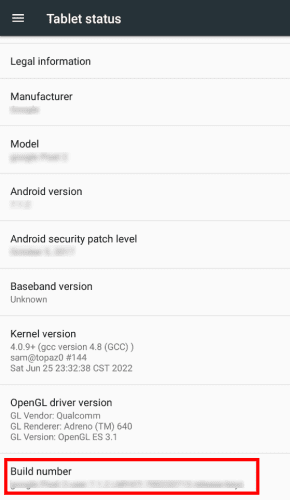
Klepnutím na číslo zostavy aktivujete režim vývojára
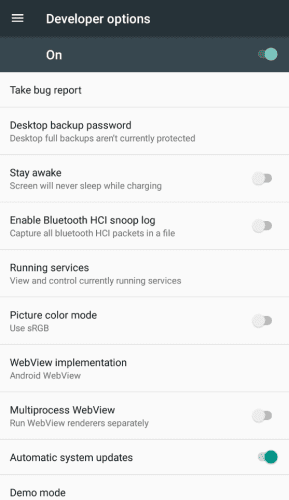
Prechod na možnosti pre vývojárov
3. Povolenie bezdrôtovej ADB aplikácie Shizuku App
Otvorte aplikáciu Shizuku, ktorú ste si predtým nainštalovali. Zobrazí sa však upozornenie „Shizuku nebeží “. Vyskúšajte nasledujúce riešenie na vyriešenie tohto problému pri inštalácii služby Google Now Playing:
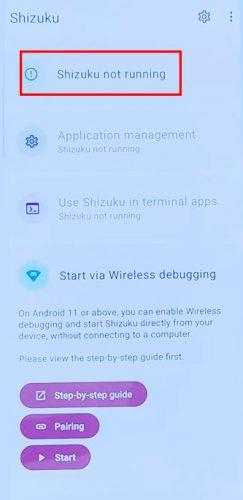
Shuzuku nebeží na obrazovke
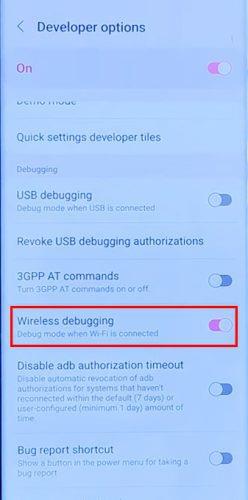
Aktivuje sa bezdrôtové ladenie pre Shizuku
4. Príprava aplikácie AMM
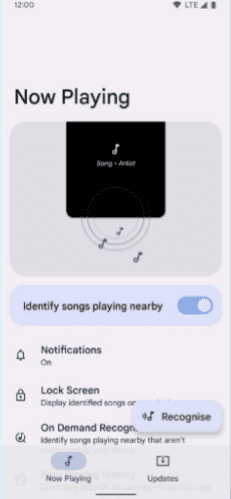
Používam službu Google Now Playing na akomkoľvek zariadení so systémom Android.
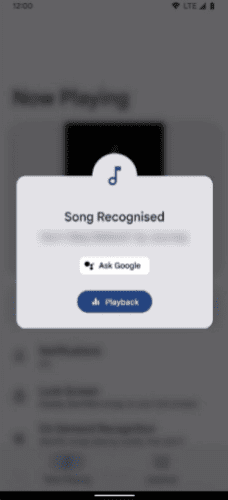
Google rozoznáva skladbu Now Playing.
Záver
Now Playing je efektívny atribút telefónov Google Pixel. Aj keď mnohé aplikácie tretích strán tvrdia, že vykonávajú rovnakú prácu, tieto sa nevyrovnajú odbornosti funkcie Práve hrá.
Teraz, keď ste si prešli podrobného sprievodcu používaním služby Google Now Playing na akomkoľvek zariadení so systémom Android, postupujte podľa pokynov, aby ste mohli využívať jej výhody.
Ak sa počas inštalácie stretnete s akýmikoľvek ťažkosťami, dajte nám vedieť v sekcii komentárov. Ďalej je článok o funkcii Clear Calling nových zariadení Pixel.
Po rootnutí telefónu s Androidom máte plný prístup k systému a môžete spúšťať mnoho typov aplikácií, ktoré vyžadujú root prístup.
Tlačidlá na vašom telefóne s Androidom neslúžia len na nastavenie hlasitosti alebo prebudenie obrazovky. S niekoľkými jednoduchými úpravami sa môžu stať skratkami na rýchle fotografovanie, preskakovanie skladieb, spúšťanie aplikácií alebo dokonca aktiváciu núdzových funkcií.
Ak ste si nechali notebook v práci a musíte poslať šéfovi urgentnú správu, čo by ste mali urobiť? Použite svoj smartfón. Ešte sofistikovanejšie je premeniť telefón na počítač, aby ste mohli jednoduchšie vykonávať viac úloh naraz.
Android 16 má widgety uzamknutej obrazovky, ktoré vám umožňujú meniť uzamknutú obrazovku podľa vašich predstáv, vďaka čomu je uzamknutá obrazovka oveľa užitočnejšia.
Režim Obraz v obraze v systéme Android vám pomôže zmenšiť video a pozerať ho v režime obraz v obraze, pričom video si môžete pozrieť v inom rozhraní, aby ste mohli robiť iné veci.
Úprava videí v systéme Android bude jednoduchá vďaka najlepším aplikáciám a softvéru na úpravu videa, ktoré uvádzame v tomto článku. Uistite sa, že budete mať krásne, magické a elegantné fotografie, ktoré môžete zdieľať s priateľmi na Facebooku alebo Instagrame.
Android Debug Bridge (ADB) je výkonný a všestranný nástroj, ktorý vám umožňuje robiť veľa vecí, ako je vyhľadávanie protokolov, inštalácia a odinštalovanie aplikácií, prenos súborov, rootovanie a flashovanie vlastných ROM, vytváranie záloh zariadení.
S aplikáciami s automatickým klikaním. Pri hraní hier, používaní aplikácií alebo úloh dostupných na zariadení nebudete musieť robiť veľa.
Aj keď neexistuje žiadne zázračné riešenie, malé zmeny v spôsobe nabíjania, používania a skladovania zariadenia môžu výrazne spomaliť opotrebovanie batérie.
Telefón, ktorý si momentálne veľa ľudí obľúbi, je OnePlus 13, pretože okrem vynikajúceho hardvéru disponuje aj funkciou, ktorá existuje už desaťročia: infračerveným senzorom (IR Blaster).







